空间参考是指定给任何地理数据的地理配准和坐标系。
逻辑示意图要素类也具有定义坐标系的空间参考:逻辑示意图要素的 x,y 域。逻辑示意图要素类空间参考用于存储逻辑示意图要素的几何。
逻辑示意图要素类可以具有任何空间参考。但在逻辑示意图要素类与地理要素类相关联时,二者通常具有相同的空间参考。当使用从要素图层导入和从要素类/表导入功能创建逻辑示意图要素类时,会经常发生这种情况。在这种情况下,为导入的要素图层/类指定的空间参考会自动成为处理过程中创建的关联逻辑示意图要素类的空间参考。
以下部分将介绍如何对逻辑示意图要素类设置或修改空间参考。此操作在 ArcCatalog 中完成。
- 启动 ArcCatalog。
- 浏览目录树并选择包含所需逻辑示意图要素类的逻辑示意图数据集。
- 在目录树中右键单击此逻辑示意图数据集,然后指向显示/隐藏逻辑示意图类。
新的主分支(在逻辑示意图数据集中,每个逻辑示意图模板对应一个主分支)会自动显示在目录树中。在目录树中,这些分支显示为一个加号 (+):

- 单击与逻辑示意图模板(与逻辑示意图要素类关联)相关的加号。
将显示新的子分支,每个与逻辑示意图模板关联的逻辑示意图要素类对应一个子分支:
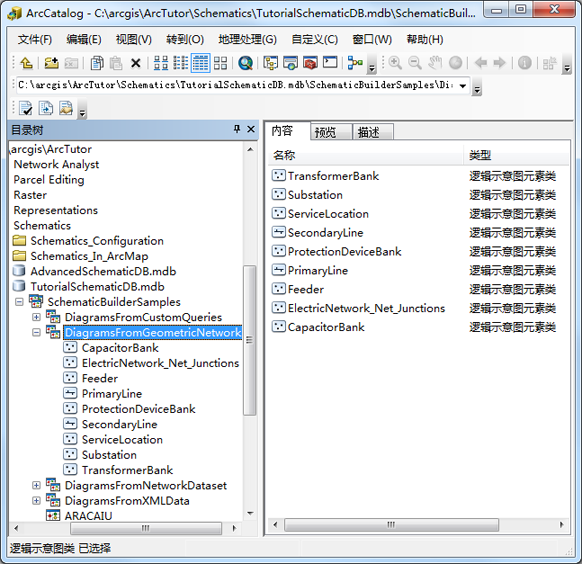
- 右键单击与想要指定空间参考的逻辑示意图模板对应的条目,然后单击属性。
逻辑示意图要素类属性 对话框将打开:
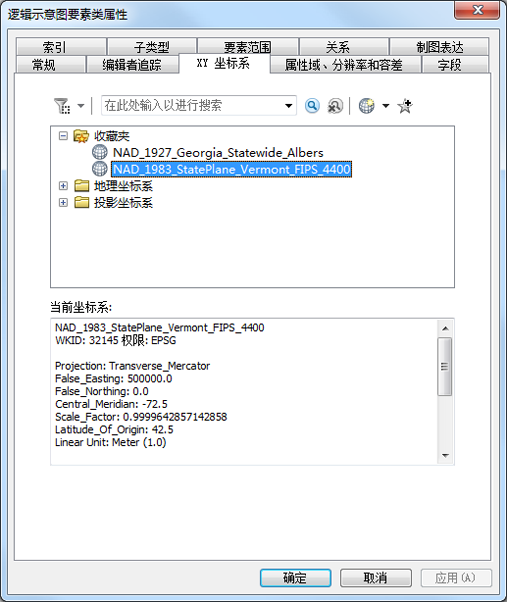
- 如果该对话框尚未激活,请单击 XY 坐标系选项卡。
- 可以通过多种方式为逻辑示意图要素类指定坐标系;即,选择一个随 ArcCatalog 提供的预定义坐标系;导入其他数据源使用的坐标系参数;或定义一个新的自定义坐标系。“指定逻辑示意图模板空间参考”中的步骤 6 对这些方法进行了详细介绍。
- 单击逻辑示意图要素类属性 对话框中的确定。
现在,逻辑示意图要素类的空间参考已设置完成。